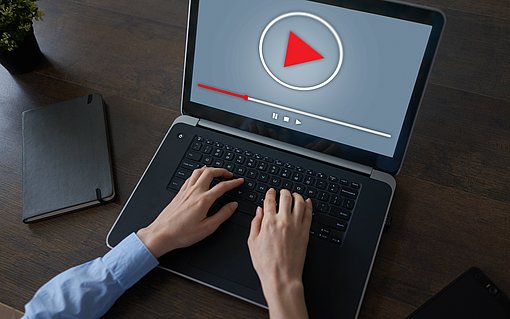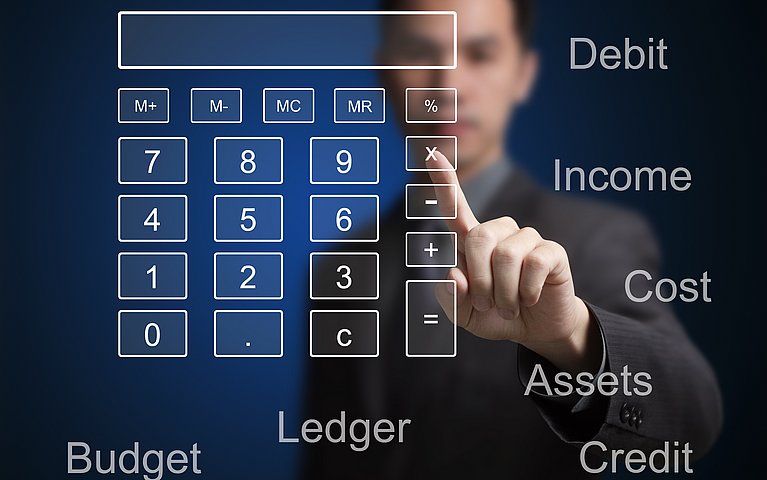
Der neue Taschenrechner in Windows 10: Tipps & Tricks im Überblick
Mit Windows 10 veröffentlichte Microsoft gleichzeitig auch einen neuen Rechner als App, der den ursprünglichen Taschenrechner der alten Windows Varianten ersetzt. Der alte Rechner verschwand somit gänzlich von der Bildfläche, worüber viele Nutzer allerdings nicht erfreut waren. Neben einem neuen Design und regelmäßigen Funktionsupdates, durch die der Rechner stetig verbessert wird, bringt er auch ein paar andere Besonderheiten mit sich.
Die Taschenrechner App „Windows Calculator“ erschien im Jahr 2015 mit der Version 1507 des Microsoft Betriebssystems Windows 10. Er gehört zu den Standard-Apps von Windows 10 und wird automatisch auf jedem Gerät mitinstalliert. Über den Microsoft Store wird der Taschenrechner mit Updates versorgt und regelmäßig optimiert.
Die Anwendung wurde von Microsoft als App entwickelt, die auch für die Toucheingabe geeignet ist. Als Ersatz für den Taschenrechner von früheren Windows Versionen, erscheint er im modernen Design und mit neuen Funktionen.
Doch der neue Taschenrechner stößt nicht nur auf Begeisterung. Viele Benutzer vermissen den alten Rechner der früheren Windows Versionen. Auch wenn die App auf jedem Windows 10 Gerät standardmäßig installiert ist, kann man sich alternativ einen anderen Rechner herunterladen oder sich sogar die alte Version zurückholen.
Windows 10 Taschenrechner finden & öffnen
Der Taschenrechner findet sich über das Startmenü oder der Suchleiste im unteren Bildschirmbereich mit der Eingabe der Wörter "Rechner" oder "calc". Für einen schnelleren Zugriff lässt die App sich auch über das Kontextmenü in den Startbereich anheften. Dies gelingt über einen Rechtsklick auf die Anwendung und die Auswahl von "An Start anheften".
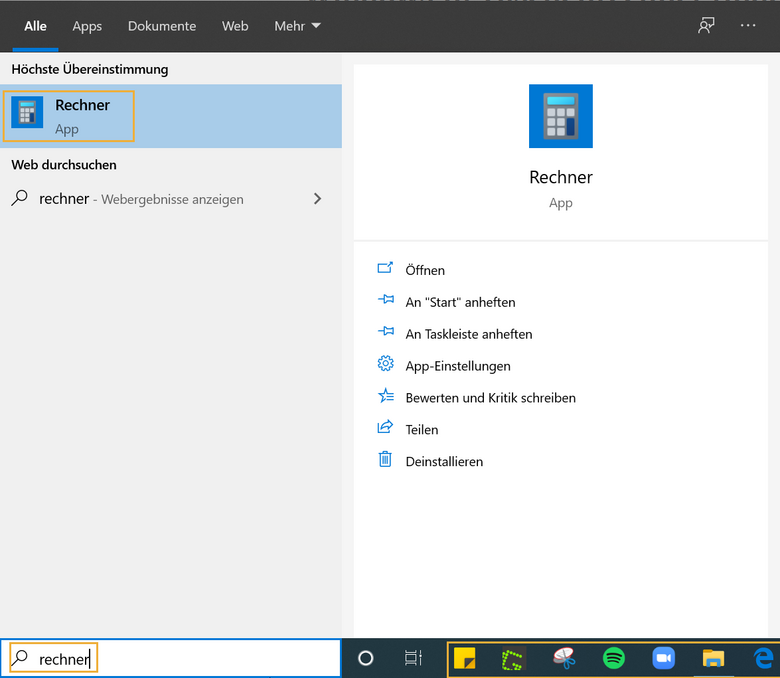
Der App öffnet sich im Standard-Modus und ermöglicht die Anwendung der vier Grundrechenarten, sowie die Möglichkeit zur Berechnung von Prozenten, Wurzeln und der Quadratrechnung. Insgesamt besitzt der Rechner vier verschiedene Modi, bei denen verschiedene Berechnungen möglich sind.
Zwischen den Modi des Windows 10 Taschenrechner wechseln
Neben dem Standard-Modus besitzt die Taschenrechner App von Windows 10 noch drei weitere Modi. Die Modi unterscheiden sich folgendermaßen:
- Standard Modus: ermöglicht grundlegende mathematische Rechnungen
- Programmierer: bietet die Möglichkeit zur Rechnung mit dem Dezimal-, Hexadezimal-, Oktal- & Binärsystem
- Wissenschaftlich: beinhaltet erweiterte Berechnungen
- Datumsberechnung: ermöglicht die Berechnung bestimmter Daten
Um zwischen den Modi zu wechseln, klickt man im Fenster der Anwendung links oben auf die drei waagerechten Striche (≡).
Achtung
Wechselt man zwischen den Modi, werden alle aktuellen Berechnungen gelöscht. Zahlen lassen sich jedoch im Speicher absichern.
Tastenkombinationen & Kürzel im Windows 10 Taschenrechner
Der Taschenrechner des Betriebssystems Windows 10 ermöglicht durch verschiedene Tastenkombinationen einen schnellen Zugriff auf bestimmte Anwendungen und Funktionen.
Tastenkombinationen für Schnellzugriffe sind folgende:
Tasten | Funktion |
ALT + 1 | Schaltet in den Standard-Modus um. |
ALT + 2 | Wechselt zur Ansicht im wissenschaftlichen Modus. |
ALT + 3 | Wechselt in den Programmierer-Modus. |
STRG + M | Sichert Zahlen im Speicher ab. |
STRG + P | Addiert zur obersten Zahl im Speicher. |
STRG + Q | Subtrahiert von der obersten Zahl im Speicher. |
STRG + R | Ruft die zuletzt gesicherte Zahl im Speicher auf. |
@ | Berechnet die Quadratwurzel. |
R | Berechnet den Kehrwert. |
F9 | Macht Zahlen negativ/positiv. |
Die Besonderheiten des Windows 10 Taschenrechners
Der neue Taschenrechner von Windows 10 kommt mit einigen Neuerungen, die sich von den Taschenrechner der früheren Windows Versionen unterscheiden. Die Taschenrechner App eignet sich auch für Geräte, die über Toucheingabe bedient werden. Neben der Möglichkeit zur Toucheingabe, können Nutzer den Rechner außerdem in mehreren anpassbaren Fenstern gleichzeitig öffnen und verwenden. So lässt es sich unkompliziert zwischen den verschiedenen Modi hin und her wechseln.
Außerdem ist mit dem Taschenrechner die Berechnung eines Datums möglich. Dabei kann man vom Datum Tage addieren oder subtrahieren.
Mit dem Konverter rechnen Sie Einheiten mit dem Windows-Taschenrechner um. Dort lassen sich Einheiten wie Temperatur, Masse, Gewicht oder Währungen kinderleicht umrechnen. Aktuelle Kurse werden hierfür aus dem Internet geladen.
Seit 2019 ist der Taschenrechner von Windows 10 außerdem ein Open-Source Projekt. Das bedeutet, er wird stetig weiterentwickelt und das nicht nur von Microsoft. Interessierte Entwickler aus aller Welt können sich daran beteiligen. Die Neuerungen werden den Nutzern als Updates von Microsoft übermittelt. Microsoft liefert dabei ein bis zwei große Updates pro Jahr und mehrere kleine Sicherheitsupdates oder andere nötigen Funktionsupdates.
Verwendung des alten Taschenrechners auf Windows 10
Viele Nutzer haben Probleme mit der neuen Anwendung und vermissen den Vorgänger, den Taschenrechner der früheren Versionen des Windows Betriebssystems. Für diese gibt es eine gute Nachricht: Der alte Taschenrechner lässt sich auf Windows 10 zurückholen und problemlos verwenden. Verfügt man über einen weiteren PC, auf dem noch Windows 7 oder 8 installiert ist, lässt sich der Taschenrechner von dort per USB-Stick auf dem Gerät mit Windows 10 abspeichern und installieren. Wer sowohl Windows 10 als auch eine ältere Version gleichzeitig auf dem PC installiert hat, kann den Taschenrechner problemlos hinüber kopieren.
Fazit
Microsoft lieferte seinen Nutzern mit seinem Betriebssystem Windows 10 gleichzeitig auch einen neuen Taschenrechner. Für viele Nutzer ist der Rechner, der als App gestaltet ist, eine große Umstellung, sodass viele ein Problem mit der Anwendung haben und sich den alten Rechner von Microsoft zurückwünschen.
Der Taschenrechner lässt sich in verschiedenen Modi verwenden, die von den Grundrechenarten bis hin zu komplexeren Rechnungen, alles abdecken. Die App ermöglicht einen bequemen Wechsel zwischen den Ansichten und erlaubt zudem die Verwendung des Rechners in mehreren geöffneten Fenstern gleichzeitig. Der Taschenrechner wird von Microsoft regelmäßig durch Updates versorgt und weiterentwickelt. Er lässt sich außerdem über Toucheingabe bedienen.
Wer sich trotzdem nicht mit dem neuen Taschenrechner von Windows 10 zufrieden geben will, hat die Möglichkeit sich den alten Rechner von Microsoft zurückzuholen oder andere Rechner-Apps auf seinen PC zu installieren.
FAQ: Fragen und Antworten zum Taschenrechner in Windows 10
Wo finde ich den Taschenrechner bei Windows 10?
Geben Sie in der Suchleiste im unteren Bereich des Bildschirms den Befehl "calc" ein. Schon erscheint der Taschenrechner. Mit einem Klick kann dieser nun geöffnet werden.
Wie bekommt man den alten Rechner von Windows zurück?
Besitzen Sie Windows 10, gibt es auf Ihren PC den alten Desktoprechner von Windows nicht mehr. Der Taschenrechner der älteren Windows Versionen lässt sich allerdings ohne Probleme zurückholen. Alles was Sie dafür benötigen, ist ein PC, auf dem noch Windows 7 installiert ist. Der Desktoprechner kann über einen USB-Stick von einem PC auf den anderen übertragen werden.